Cele mai bune 10 moduri de a vă proteja computerul pentru copii
Publicat: 2021-07-02Copiii au obiceiul de a găsi modalități de a accesa software sau site-uri web pe care nu le-ați fi crezut niciodată posibile, indiferent cât de sigur este computerul dvs. La fel cum ați proteja casa dvs. pentru copii, ar trebui să vă protejați computerul.
Există multe controale parentale încorporate și software de la terți care vă permit să limitați accesul la diferite secțiuni ale computerului și internetului. Fă-ți timp pentru a încerca aceste metode de mai jos pentru a avea liniște sufletească data viitoare când copilul tău vrea să se joace Neopets.

1. Utilizați controlul parental
PC-ul are control parental încorporat care vă permit să:
- Limitați timpul pe care cineva îl petrece conectându-se.
- Controlați ce site-uri web accesează copiii. Funcțiile Windows vă permit să activați funcții precum Gestionarea reputației pentru a filtra site-urile web neadecvate.
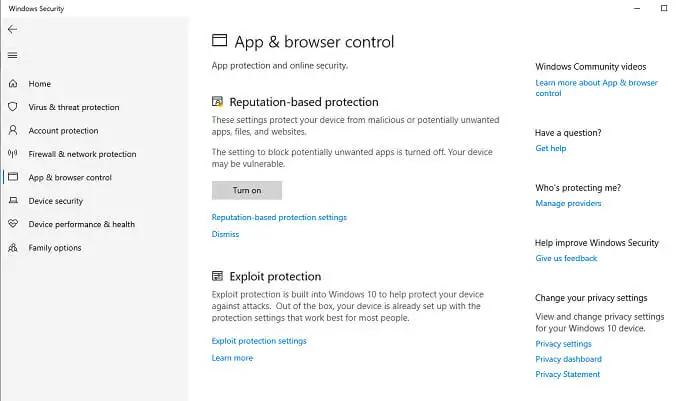
Pentru a accesa aceste setări, deschideți Setări > Actualizare și securitate > Securitate Windows > Opțiuni pentru familie . Aceasta deschide o fereastră nouă și oferă acces la toate instrumentele de siguranță ale familiei Windows.
De aici, puteți accesa controalele parentale, cum ar fi restricțiile privind timpul de utilizare, restricțiile site-ului web și rapoartele săptămânale de activitate, precum și puteți vizualiza o analiză a siguranței dispozitivelor conectate.
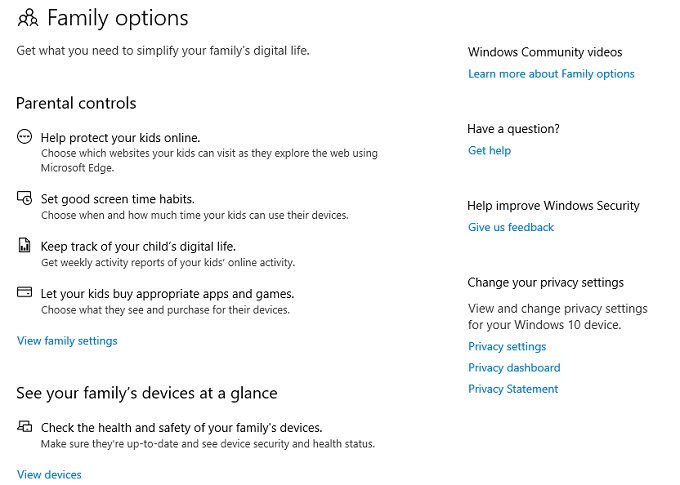
Dacă opțiunile încorporate nu sunt suficiente, nu vă faceți griji! Consultați articolul nostru despre cel mai bun software de control parental pentru Windows 10.
2. Creați un cont cu acces limitat
Una dintre cele mai simple modalități de a proteja un computer pentru copii este să le oferi copiilor propriile conturi, dar să restricționezi accesul la sistem.
- Selectați Windows > Setări > Conturi .
- Selectați Familie și alți utilizatori > Adăugați pe altcineva la acest computer .
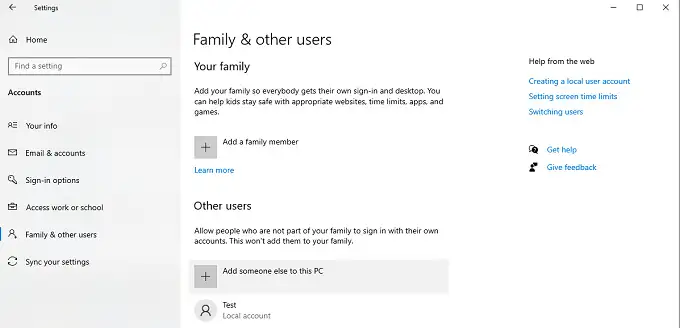
- Alegeți Nu am informațiile de conectare ale acestei persoane > Adăugați un utilizator fără un cont Microsoft.
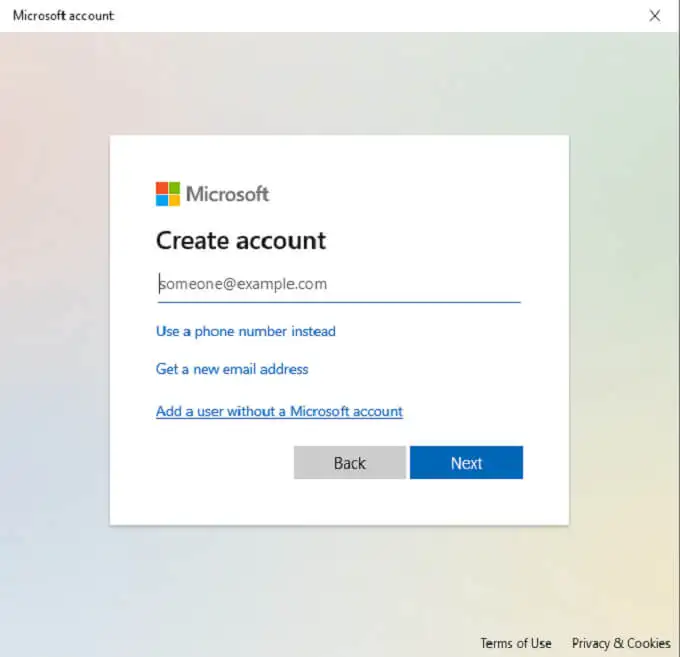
- Creați un nume de utilizator și o parolă pentru cont.
Acest lucru creează un cont non-administrator care în mod implicit nu poate modifica setările, nu poate instala software și multe altele. Acest tip de cont este ideal pentru copii, deoarece îi împiedică să descarce aplicații sau să le elimine pe cele deja instalate.
3. Securizați fișierele și folderele sensibile
Un alt pas ușor pe care îl puteți face este să stocați fișiere sensibile pe care nu doriți ca copiii să le acceseze sau să le ștergă accidental într-un folder dedicat cu criptare.
- Deschideți File Explorer.
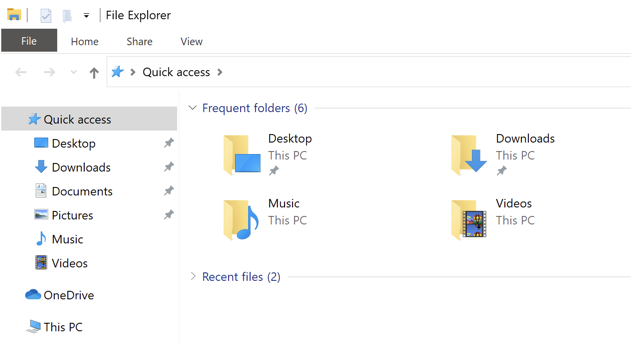
- Selectați folderul pe care doriți să îl protejați.
- Faceți clic dreapta pe folder, alegeți Proprietăți > Avansat.
- Bifați caseta de selectare pentru Criptare conținut pentru a securiza datele.
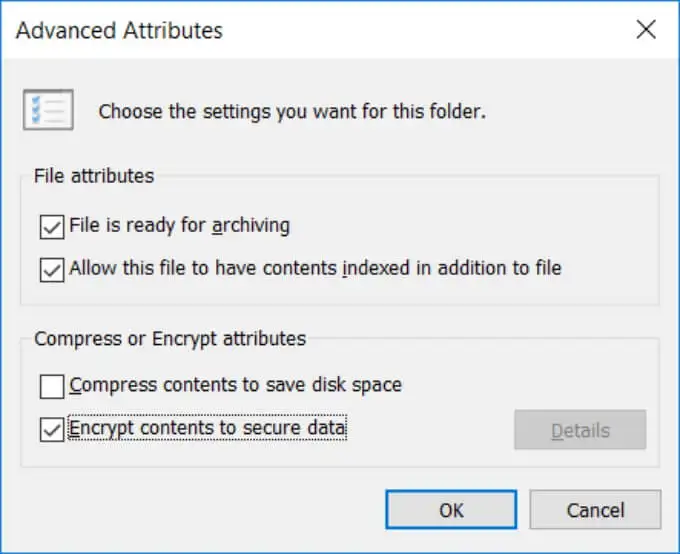
- Selectați Ok și Aplicați pentru a salva modificările.
Rețineți că, dacă copiii dvs. folosesc contul administrativ sau parental, ei vor putea accesa dosarele. Acest truc funcționează cel mai bine dacă criptați fișierele și le oferiți copiilor propriul cont de utilizator. Când încearcă să acceseze folderul sau fișierele criptate, le va cere parola contului dvs. de administrator.
4. Instalați un Keystroke Logger
O modalitate de a monitoriza ceea ce fac copiii tăi pe computer este să instalezi un logger de taste. În timp ce aceste aplicații sunt adesea privite ca invazii ale vieții private, multe sunt concepute special pentru a monitoriza copiii.
Una dintre cele mai bune opțiuni gratuite se numește Kidlogger. Înregistrează apăsările de taste, face instantanee periodice cu ceea ce este în prezent pe ecran etc.
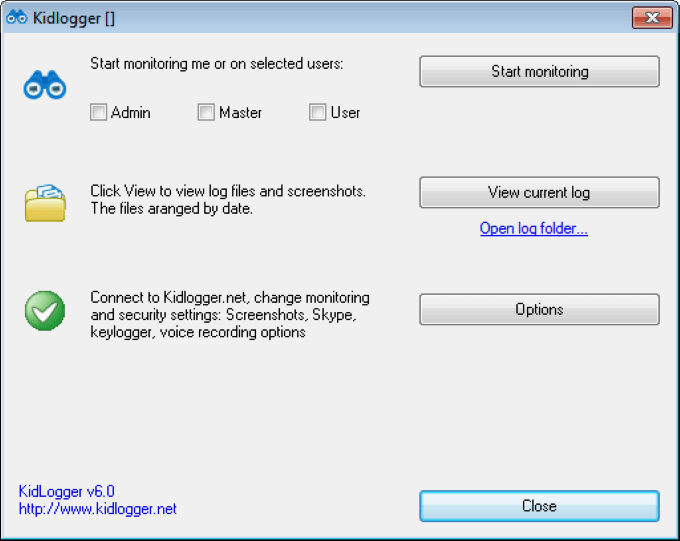
Aplicații ca aceasta vă oferă o imagine de ansamblu detaliată a ceea ce fac copiii dvs. pe computer. Cel mai bine, Kidlogger este nedetectabil dacă nu știi că este instalat, așa că nici măcar copiii cunoscători de tehnologie nu îl vor putea găsi.
5. Activați filtre de e-mail puternice
Internetul este un pic ca Vestul Sălbatic. Nu știi niciodată la ce să te aștepți în e-mailurile spam. O mare parte din material poate fi violent sau explicit sexual. Deși Gmail are filtre puternice încorporate, puteți duce protecția e-mailului copilului dvs. cu un pas mai departe.
Filtrele Gmail blochează anumite cuvinte cheie. De exemplu, un e-mail de la o adresă neîncrezătoare cu cuvinte cheie precum „îmbunătățire” sau „sexy” va fi probabil capturat de filtrul de spam. Acest lucru împiedică materialul explicit să ajungă la copilul dumneavoastră, dar responsabilitatea de a-l proteja nu se oprește aici.
Lista albă a adreselor dorite, cum ar fi cele de la membrii familiei sau site-uri web de încredere. Acest lucru permite trecerea acestor e-mailuri, asigurându-se că nu sunt niciodată blocate de filtrul de spam. Pentru a face acest lucru, urmați pașii de mai jos:
- Accesați Gmail și deschideți Setări
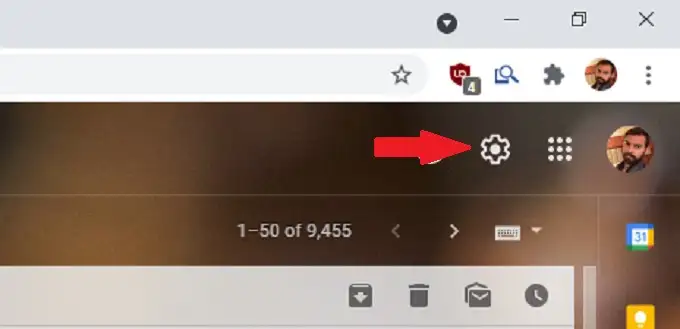
- Selectați Filtre și Adrese blocate
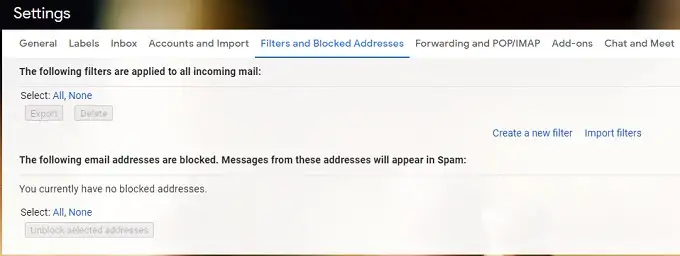
- Selectați Creați un filtru nou și introduceți adresa de e-mail pe care doriți să o introduceți în lista albă în partea de sus, apoi selectați Creare filtru.
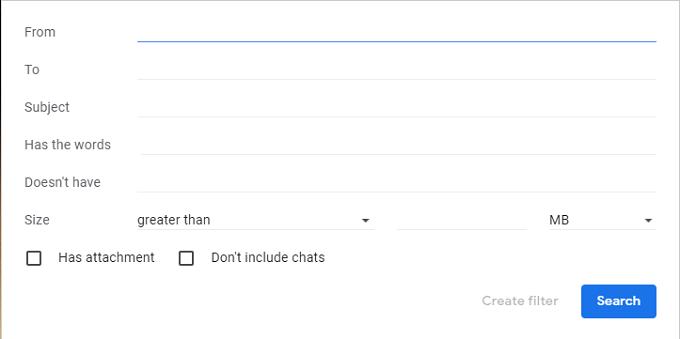
- Alegeți opțiunile, din lista prezentată mai jos, pe care doriți să le aplicați la această adresă de e-mail. De exemplu, puteți alege să marcați întotdeauna e-mailul ca important și să nu îl trimiteți niciodată către spam. De asemenea, puteți aplica o etichetă specifică e-mailului, cum ar fi „familie”.
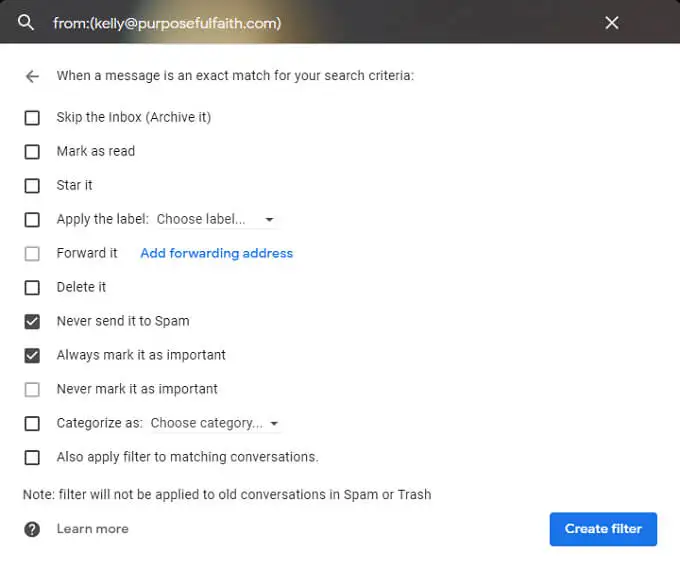
- Selectați din nou Creare filtru pentru a finaliza procesul.
6. Utilizați software pentru a elimina modificările după o repornire
Există instrumente disponibile care resetează un computer la o stare predeterminată după fiecare repornire. Puteți folosi acest lucru pentru a restricționa accesul unui copil la un computer și pentru a-i împiedica să facă modificări.

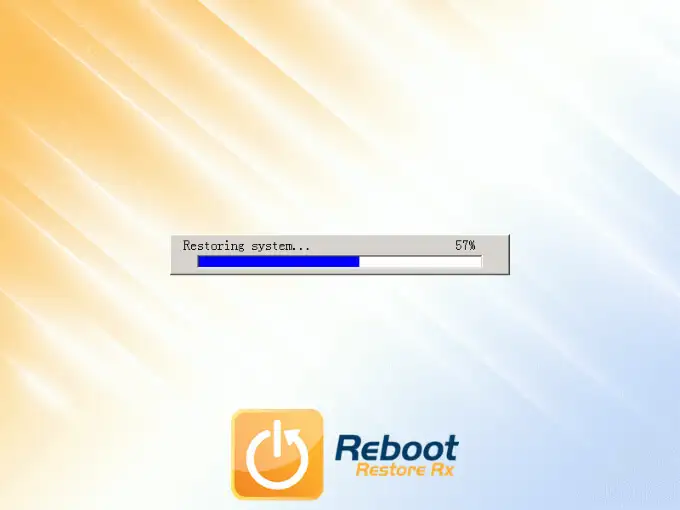
Dezavantajul este că astfel de instrumente sunt rareori gratuite. Reboot Restore RX oferă o versiune de încercare cu funcții complete pentru a vă permite să încercați singur. Nu numai că vă poate restaura computerul după o repornire, dar puteți crea și puncte de restaurare cu săptămâni și luni înainte.
Alte alternative sunt Windows SteadyState sau SmartShield Enterprise.
7. Instalați un browser prietenos pentru copii
Browserele sigure pentru copii sunt concepute pentru copii. Aceste browsere au rezultate de căutare foarte restricționate, care sunt filtrate pentru a se asigura că toate rezultatele sunt sigure pentru copii. Unul dintre cele mai populare browsere pentru copii este Kiddle, o versiune redusă a Google.
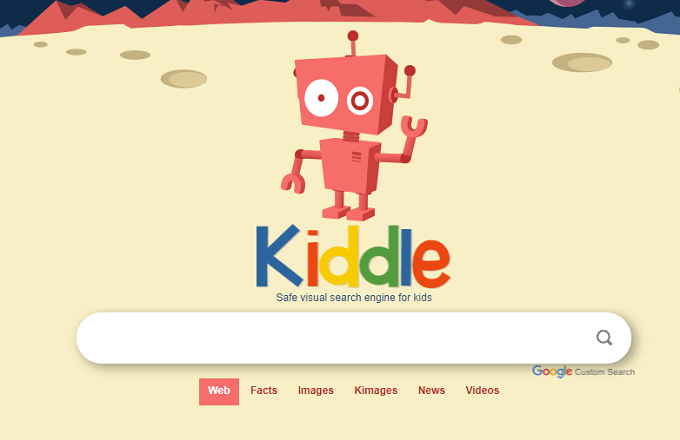
Cu toate acestea, există mai multe opțiuni precum Pikluk, ZAC Web Browser pentru copiii cu autism sau browserul Kidoz pentru dispozitive mobile. Căutați care dintre ele este cea mai potrivită pentru copilul dvs.
8. Restricționați redarea explicită pe Spotify și Apple Music
Copiilor le place muzica, iar Spotify este una dintre cele mai populare platforme de pe planetă pentru descoperirea de melodii noi. Dacă copilului tău îi place să răsfoiască Spotify (sau Apple Music), cel mai bun lucru pe care îl poți face este să restricționezi redarea de materiale explicite.
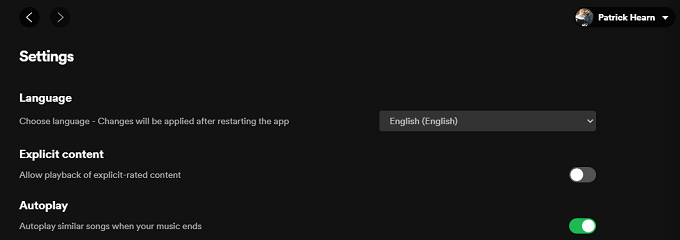
În Spotify :
- Accesați contul dvs.
- Alegeți Setări.
- Alegeți Conținut explicit.
- Rotiți cursorul în poziția oprit.
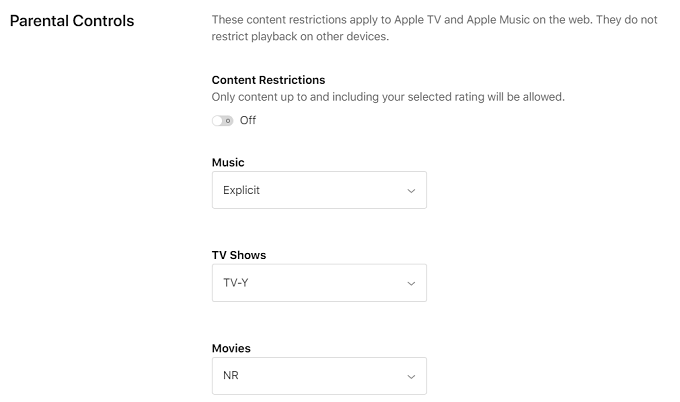
În Apple Music :
- Selectează-ți profilul.
- Selectați Setări.
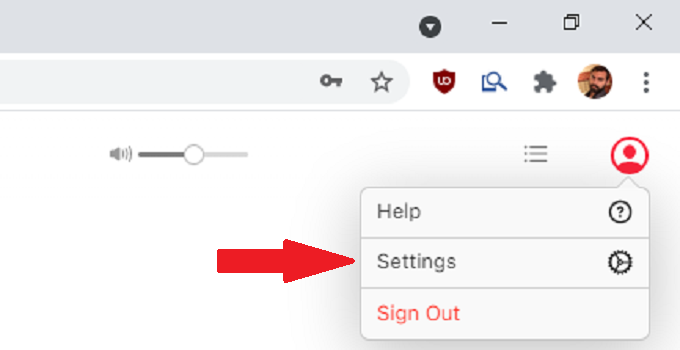
- Sub Control parental, setați glisorul pentru a dezactiva redarea conținutului explicit.
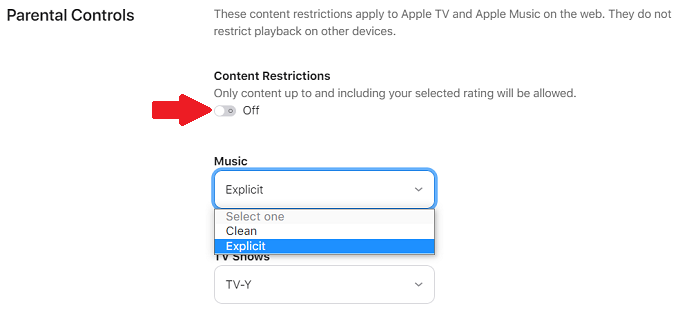
- De asemenea, puteți alege ce evaluări de vârstă ale filmelor și emisiunilor TV sunt permise.
9. Instalați un sistem de operare secundar
Protecția copiilor nu înseamnă întotdeauna să-i țină pe copii afară. Uneori este vorba și de a împiedica oaspeții să facă modificări în sistemul dvs. O modalitate ușoară de a face acest lucru este să configurați o partiție secundară pe hard disk și să aveți o instalare separată Windows disponibilă pentru oaspeți. Nici nu trebuie să fie Windows.
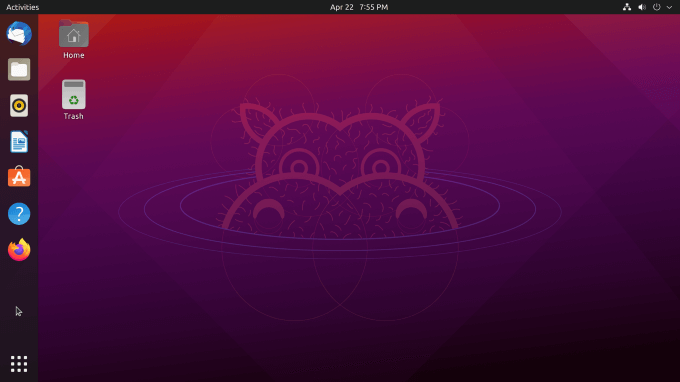
Dacă aveți abilități Linux, o opțiune mai bună ar putea fi să instalați Linux. Sistemul de operare este gratuit și oferă niveluri incredibile de personalizare. Puteți seta restricții de acces și linii directoare, iar crearea unei setări cu pornire dublă împiedică alți utilizatori să acceseze sistemul de operare principal.
10. Blocați accesul la site-uri web prin router
Copiii sunt inteligenți și pot găsi adesea modalități de a accesa site-urile web chiar și prin controale bazate pe browser. Cu toate acestea, dacă blocați accesul prin router, nu contează ce dispozitiv folosesc. Wi-Fi-ul dvs. nu va permite accesul.
- Pentru a vă accesa routerul, introduceți adresa IP în browser.
Notă: Urmați pașii de mai jos pentru a găsi adresa IP a routerului dvs.:
- Deschideți linia de comandă .
- Tastați ipconfg.
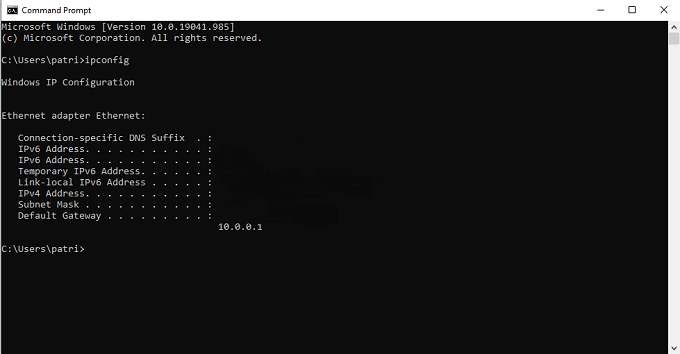
- Apăsați Enter.
- Lângă Default Gateway se află o serie de numere, de obicei 10.0.0.1 sau 192.168.0.1. Aceasta este adresa IP a routerului dvs.
- Conectați-vă cu numele de utilizator și parola.
- Introduceți-l în bara de adrese URL pentru a obține acces la router și pentru a ajusta setările parentale.
Dacă nu sunteți clar cum să faceți acest lucru, Xfinity, AT&T și alți furnizori de servicii de internet tradiționali au tutoriale pe site-urile lor. De asemenea, am scris un ghid despre cum să blocați site-urile web de pe router.
Sperăm că unele dintre sfaturile de mai sus vă vor ajuta să petreceți mai mult timp utilizând computerul și mai puțin timp reparând ceea ce au rupt copiii tăi. Cum te asiguri că copiii tăi nu se încurcă cu computerul? Spune-ne în comentarii.
